如何清除 Windows、MAC 和 Chrome 中的 DNS 缓存?
有没有人对你说过,“嘿,你真的需要清除你的 DNS 缓存”?这不是侮辱。但这也不是一个常见的话题,所以如果你从来没有做过也不要担心。我们将在本教程中完成刷新 DNS 缓存所需的步骤。

您可能知道 Internet 的 DNS 系统将域名与服务器 IP 地址相匹配。如果您对域名执行ping 或跟踪路由,您将获得网站所在服务器的 IP 地址。
但是您知道不是每次访问网站时都会进行 DNS 查找吗?首先,您的计算机或设备会搜索自己的本地缓存,以查看您之前是否访问过该站点。如果是这样,则无需询问 DNS 系统哪个 IP 地址属于您要访问的域。
但是当您最喜欢的网站移动到新的服务器或 IP 地址时会发生什么?您可能无法查看旧版本的网站。或者根本看不到该站点,只是一个错误。当您对自己的站点进行某些更新(例如添加安全证书)时,也会发生同样的事情。
那么,如何强制您的计算机询问站点所在的 DNS 系统,而不是依赖本地缓存信息呢?清除您的 DNS 缓存。
让我们看看它是如何完成的。
如何清除 Windows 计算机上的 DNS 缓存
要在 Windows 10 计算机上刷新 DNS,请打开命令提示符。您可以通过单击 Windows 开始图标并输入“cmd”来完成此操作。单击“打开”或“以管理员身份运行”。您不需要管理员权限即可清除 DNS 缓存。任何一个选项都可以。
键入“ipconfig /flushdns”并按 Enter 键。
您将看到消息“已成功刷新 DNS 解析器缓存”。
由于本地缓存中没有记录,您对网站的下一次查询将咨询 DNS 系统以获取最新记录。
请注意,我们交替使用术语“清除”和“刷新”,虽然这些说明专门针对 Windows 10,但所有最新版本的 Windows 的过程都是相同的。
如何清除 Mac 电脑上的 DNS 缓存
在 Mac 上刷新 DNS 缓存有点复杂。打开终端程序(转到“应用程序”然后“实用程序”或按 Command + Space 键启动 Spotlight,然后搜索“terminal.app”)。
我们要使用的命令以“sudo”开头,因此您在运行命令时需要输入帐户的管理员密码。
要使用的确切命令取决于您使用的操作系统版本。但对于大多数最新版本,请使用:
[ht_message mstyle=”info” title=”” show_icon=”” id=”” class=”” style=””]sudo killall -HUP mDNSResponder[/ht_message]
执行命令时,您不会收到任何反馈表明它已完成。您可以通过在命令中添加“say”来添加完成的音频通知:
[ht_message mstyle=”info” title=”” show_icon=”” id=”” class=”” style=””]sudo killall -HUP mDNSResponder;说 DNS 刷新完成[/ht_message]
如果这似乎对您不起作用,请尝试以下旧命令之一:
sudo dscacheutil -flushcache;sudo killall -HUP mDNSResponder
sudo discoveryutil mdnsflushcache;sudo discoveryutil udnsflushcaches
sudo dscacheutil -flushcache
查找 -flushcache
如何清除 Chrome 浏览器中的 DNS 缓存
Google 的 Chrome 浏览器会保留一个 DNS 缓存,其中可能包含您从未访问过的网站(!)。发生这种情况是因为 Chrome 会为您查看的页面上的所有链接预先获取 DNS 信息。这是为了加快浏览速度,但随着时间的推移,它也会产生大量缓存。
让我们摆脱它。
打开 Chrome 并在地址栏中输入:
[ht_message mstyle=”info” title=”” show_icon=”” id=”” class=”” style=””]chrome://net-internals/#dns[/ht_message]
单击“清除主机缓存”按钮。
与 Mac DNS 刷新一样,Chrome 页面不会向您提供任何已发生任何事情的迹象,因此我将页面在选项卡中打开一段时间,让它完成它的工作。
Chrome 中还有其他缓存会影响某些网站的呈现方式。去:
[ht_message mstyle=”info” title=”” show_icon=”” id=”” class=”” style=””]chrome://settings/clearBrowserData[/ht_message]
(您也可以按 Ctrl + Shift + Del 键,或单击“自定义和控制”图标,选择“更多工具”,然后选择“清除浏览数据...”。)
删除某些类型的浏览器缓存可能会消除您享受的某些日常便利,因此我不建议在这里清除太多。但是删除“缓存的图像和文件”通常足以解决网站问题。
如果您需要知道如何清除 Mac 上的 Chrome 缓存,我们已经为您提供了保障。
关于 DNS 的一点点
您可以根据需要随时清除 DNS 缓存。没有负面影响。在没有本地缓存??的情况下将域名解析为 IP 地址所需的时间通常只需几分之一秒,因此我们大多数人都不会注意到这一点。
无需过多讨论,13 个“根”DNS 服务器拥有所有域与 IP 相关性的主列表。但是,如果我们都只需要访问 13 台服务器来进行 DNS 解析,那么网络可能会很快爬到停止状态。
相反,您的 ISP镜像(复制)其中一个根服务器并在其网络上使用它。当根服务器上发生更改时,该副本会更新。因此,当您的计算机需要进行 DNS 查找以访问某个站点时,您就是在与您的 ISP 的 DNS 服务器通信。
如果您的 ISP 的 DNS 服务器对您的查询没有答案,他们会咨询其中一台根 DNS 服务器。
它只是工作
我们中的大多数人从不考虑使 Web 正常工作的 DNS 系统,这就是它应该的样子。它是互联网基础设施的基本组成部分,它应该可以在我们不假思索的情况下工作。
但是当您需要进行一些故障排除时,最好了解足以让自己获得新的 DNS 结果,并且希望这就是我们在这里所做的。
你每天都在想 DNS 系统吗?
抱歉,这是一个诡计的问题。每天都必须考虑 DNS 系统的人不会阅读本文。他们比我们重要得多。不要打扰他们。
怎么样,您是否曾经为了故障排除而不得不刷新 DNS 或缓存?您多久检查一次Web 浏览器中的缓存?
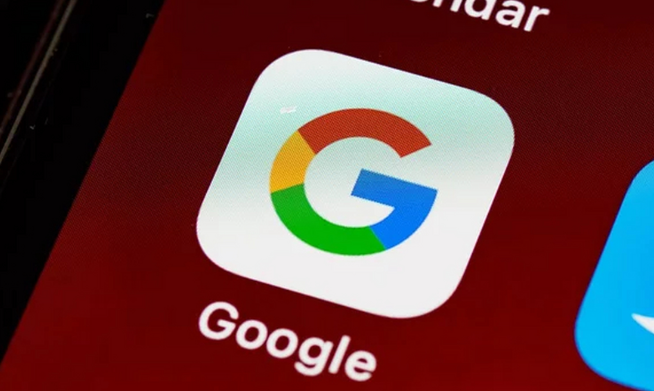
Chrome浏览器跨平台数据同步操作经验
Chrome浏览器支持跨平台数据同步。文章分享操作经验,帮助用户在多设备间同步书签、设置和数据,实现高效信息管理。

Chrome浏览器下载安装包版本管理及更新策略分析
Chrome浏览器下载安装包的版本管理与更新策略对软件稳定性至关重要。文章分析管理方法,指导用户合理维护浏览器版本。
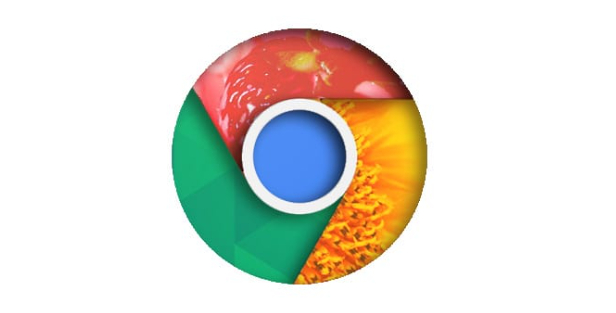
Google浏览器视频播放卡顿与缓冲慢优化解决方法
针对Google浏览器视频播放卡顿和缓冲慢问题,本文提供网络设置、硬件加速及缓存管理等多方面优化技巧,显著提升观看体验。
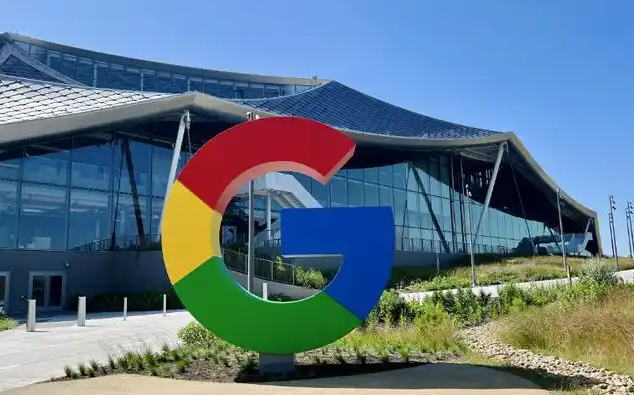
2025年Google浏览器标签页快捷操作技巧
Google浏览器提供多种标签页快捷操作方式,文章介绍快捷键、批量处理与导航技巧,显著提升浏览效率与页面管理能力。
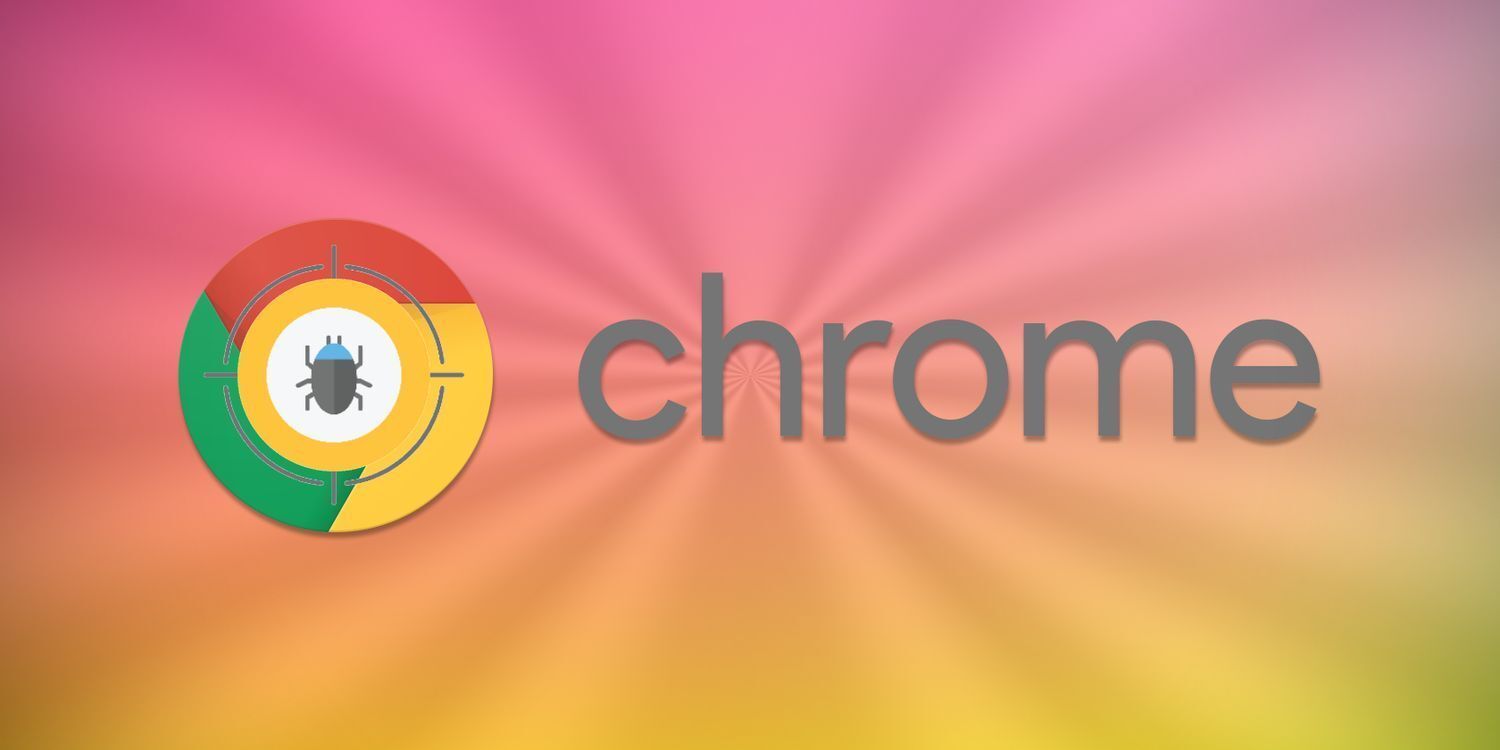
Google Chrome浏览器下载管理功能介绍
Google Chrome浏览器下载管理功能介绍,方便用户高效管理和监控下载任务。
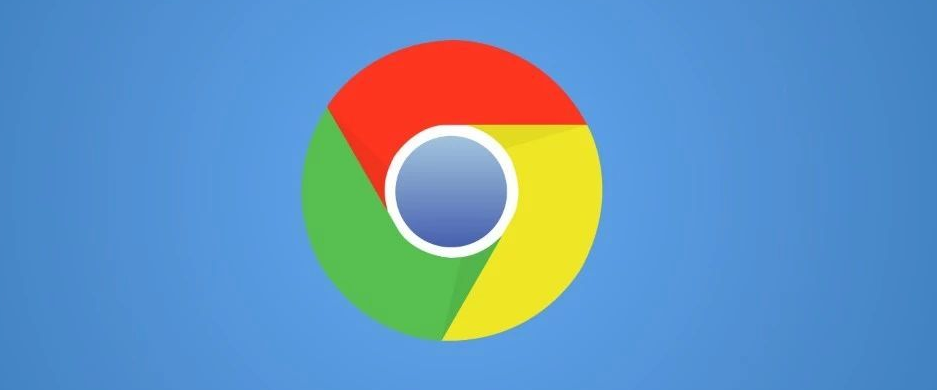
Chrome浏览器下载包卸载及重新安装完整教程
提供Chrome浏览器下载包卸载和重新安装的完整操作步骤,帮助用户规范操作,避免遗留问题。

win10安装谷歌浏览器却上不了网怎么办
Chrome 就是——目前世界上最好的浏览器,没有之一!由于 Chrome 性能强劲、流畅快速、安全稳定、干净无杂质、使用体验佳、免费、跨平台、而且扩展性强。

如何处理 Chrome 中“可能很危险”的下载提示?
本文帮助你了解如何处理在 Internet 上下载某些文件时 Google Chrome 显示的“可能有危险”提示。

为什么下载了谷歌浏览器打开是360?该怎么恢复?
谷歌浏览器打开为什么是360首页,这是怎么回事?最近很多小伙伴都发现自己的win10系统打开谷歌浏览器发现不是原本的页面,而是360的首页,这个原因可能是你在安装软件的过程中,装入了捆绑了相关插件的软件。

谷歌浏览器提示“无法安全下载”怎么办?<解决方法>
当我们在使用google Chrome浏览网页时,经常会遇到一些故障。例如,当一些用户使用谷歌浏览器浏览网页下载文件时,经常会被提示“无法安全地下载”问题。

如何更新谷歌浏览器
如何更新谷歌浏览器?如果您想确保您使用的是最新版本的 Google Chrome 浏览器,以下是在桌面、Apple iOS 和 Android 设备上检查和更新的方法。

如何修复谷歌浏览器中字体显示模糊的问题
本篇文章给大家带来谷歌浏览器解决字体显示模糊现象方法教程,有需要的朋友赶紧来看看了解一下吧。

如何使用 Google Keep Chrome 扩展程序?
Google Keep 的 Chrome 扩展程序可以帮助您提高工作效率并做更好的笔记。以下是如何使用扩展程序。

如何将Chrome中的反向图像搜索选项替换为Google Lens 选项?
最近使用过网络浏览器内置反向图像搜索选项的 Google Chrome 用户可能已经发现 Google 从 Chrome 中删除了该选项。右键单击图像会在浏览器中显示新的“使用 Google 镜头搜索图像”选项,而不再是“搜索图像”选项。
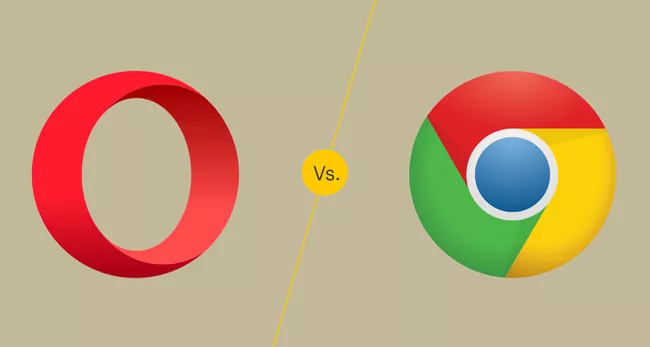
Opera vs. Google Chrome:哪种浏览器更适合你?
Opera 和chrome都是流行的网络浏览器,但是你怎么知道哪一个适合你呢?Opera web浏览器构建在谷歌Chromium引擎,所以它和它的竞争对手有一些相同的DNA。Chrome已经成为全球最受欢迎的网络浏览器,占据了网络浏览器市场的大部分份额。

如何使用Chrome 操作?
想通过 Chrome 的地址栏更快地采取行动吗?了解有关 Chrome 操作的所有信息。

如何使用工具栏按钮在 Google Chrome 中控制播放?
对于经常在 Chrome 中播放媒体的用户,您可能希望利用 Chrome 的内置媒体按钮来控制播放。

如何确保 Google Chrome 的 Flash 插件是最新的?
Google 和 Adobe 已将原生 Flash 插件集成到 Google Chrome 浏览器中。这种集成为计算机用户提供了两个好处和一个缺点。集成的 Flash 插件意味着用户不再需要在 PC 上安装 Flash。这也是有益的,因为插件的更新发生在后台,而不必由用户启动。





